
■ 목차
1. 함수 설명
2. Edate 함수의 구문 / 사용방법
3. Edate 함수 사용해 보기 - 경과일 구하기
4. Edate 함수 응용하기 - 토, 일요일인 경우 다음 평일로 날짜 구하기
** 핵심 요약
- Edate 함수는 지정한 날짜의 몇 개월 전 혹은 후의 날짜의 일련번호(?)를 구해주는 함수입니다.
- 만기일, 만료일, 갱신일, 계약 종료일 등의 월 기준의 몇 개월이 경과된 날짜를 구해주는 함수로 많이 사용을 하고 있습니다.
- 여기서 "날짜의 일련번호"라고 하는 것은 날짜 형식의 원본인 숫자로 표시되는 값이라고 보시면 되고
- "날짜의 일련번호"는 언제든지 "날짜 서식"에서 날짜 형식으로 보는 것이 가능합니다
1. 함수 설명
- Edate 함수의 "E"는 Elapsed라는 영어의 약자로 "경과된 시간"을 의미하는 조금 생소한 영어 단어입니다. ^^
- 항상 월을 기준으로 특정한 날짜의 몇 개월이 경과한 날짜나 몇 개월 이전의 날짜를 계산해 주는 날짜 함수입니다.
- 1) 엑셀의 "날짜" 데이터 관리 방식
- 날짜 함수를 사용하실 때 항상 주의하실 점은 엑셀이 "날짜"로 인식 가능한 데이터를 사용해 주셔야 하고
- 날짜처럼 보이는 데이터(=문자)는 반드시 날짜형식의 데이터로 먼저 수정을 해주셔야 합니다.
- 날짜로 입력하는 형식은 "2023/1/1" 혹은 "2023-1-1" 2가지가 가장 많이 사용이 되고
- 엑셀 함수로는 "=date(2023,1,1)"형식으로 많이 입력을 합니다.
- 엑셀의 모든 날짜 함수는 반드시 "날짜" 데이터로 입력이 되어야 사용이 가능합니다. 가장 기본이 되고 중요한 사항입니다.
- 날짜 함수를 사용하면 항상 나오는 "날짜의 일련번호"라는 것에 대해서 간단하게 설명을 드리면
- 모든 날짜의 원본 데이터는 숫자입니다. 그리고 이 숫자를 날짜 형식으로 셀 서식을 이용해서 보는 것이고
- 이런 "날짜의 원본 데이터인 숫자 = 날짜의 일련번호"라고 얘기를 하며 이는 "1900/01/01"을 숫자 1이라는 기준으로 하고
- 하루 = 숫자 1씩 더해지는 방식으로 날짜의 원본 숫자 값 ( = 날짜의 일련번호)이라는 것을 엑셀이 관리를 합니다.
- 그래서 날짜 2 - 날짜 1은 두 날짜 사이의 차이나는 일수가 되고 날짜의 사칙연산 계산이 가능하게 되는 방식입니다.
- 2) 엑셀의 "날짜" 데이터 관리 요약
- ① 날짜의 원본 데이터 = 숫자( = 날짜의 일련번호)이다.
- ② 우리가 보는 날짜 형식은 셀 서식을 통해서 우리에게 편한 날짜 서식으로 보이는 모습이다.
- ③ 1900/1/1 = 숫자 1에서 하루에 숫자 1씩 더해지는 방식으로 원본 데이터는 숫자로 관리된다.
- ④ 그래서 하루 = 숫자 1, 1시간 = 1/24이다.
2. Edate 함수의 구문 / 사용방법
- 아래 구문은 엑셀 도움말의 설명 내용입니다. 우리는 엑셀 함수의 구문을 다 외울 수도 없고 그럴 필요도 없습니다.
- 다만 엑셀 도움말과 함수사용 시 표시되는 풍선도움말의 용어들에 익숙해질 필요가 있기 때문에 기회가 될 때마다 편하게 봐주시기 바랍니다.
- EDATE(start_date, months)
- start_date 필수 요소입니다. 시작 날짜입니다.
- months 필수 요소입니다. start_date 전이나 후의 개월 수입니다. 앞으로의 날짜는 양수로, 지나간 날짜는 음수로 표시됩니다.
- 첫 번째 인수는 start_date로 날짜입니다. 기준이 되는 날짜로 반드시 "날짜" 데이터를 입력하셔야 합니다.
- 참조 셀 주소를 지정해 주셔도 되고 직접 입력하는 경우는 반드시 date 함수를 사용해 주시기 바랍니다.
- 아래와 같이 "날짜 텍스트 = 날짜를 큰 따옴표로 구분"을 입력하여도 계산이 되지만 엑셀은 문제가 발생할 수도 있다고 경고를 하고 있습니다.

- 두 번째 인수는 months로 더하거나 빼고 싶은 개월수를 정수로 입력을 합니다.
- 양수는 앞으로의 개월수로 만약 정수 3을 입력하면 3개월 이후가 되고 음수는 지나간 개월수로 만약 -3을 입력하면 3개월 전의 날짜를 반환하게 됩니다.
- 만약 소수로 입력하게 되면 엑셀은 정수만을 가지고 계산을 하고 소수이하는 무시를 합니다.
- 그리고 마지막으로 중요한 게 반환되는 값이 "날짜의 일련번호(숫자)"입니다. 그래서 반드시 셀 서식에서 "날짜" 형식으로 변형을 해줘야 하며
- 가장 간편한 방법은 리본 메뉴의 표시형식에서 "간단한 날짜"를 선택하시면 간단하게 날짜 서식으로 변경이 가능합니다.
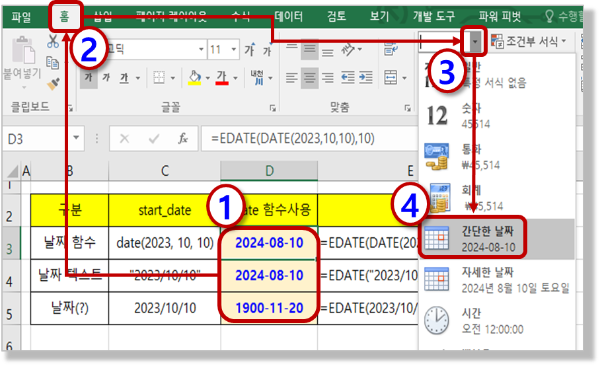
3. Edate 함수 사용해 보기 - 경과일 구하기
- 각각의 날짜별로 경과된 월에 따른 경과일자 구하기 예제입니다.
- start_date와 경과된 월(months)에 따라서 Edate 함수가 어떤 날짜를 구하는지 확인을 해보시기 바랍니다.

- 1) 함수 입력 : " = edate( "
- 먼저 수식입력을 위한 등호 ( " = " )와 함수를 입력하고 인수 입력을 위하여 괄호 열기까지 키보드로 입력을 합니다.
- 2) 인수 지정 및 수식 완성 : " = edate( B3, C3 ) "
- 첫 번째 인수에 해당하는 start_date 입력을 위하여 해당 날짜의 셀(B3)을 마우스로 클릭하여 셀 주소를 입력하고
- 인수 구분자 콤마 ( " , " )를 입력합니다.
- 두 번째 인수에 해당하는 셀(C3)을 마우스로 클릭하여 셀 주소를 입력하고
- 마지막으로 괄호 닫기를 입력한 후 "Enter"키를 눌러 수식을 마무리합니다.
- 그러면 아래와 같이 "날짜의 일련번호(숫자)"가 보이게 되는데 이는 Edate 함수가 셀의 서식까지 "날짜"형식으로 자동으로 바꿔주지는 않고
- 결괏값으로 "날짜의 일련번호(숫자)"까지만 반환을 하기 때문입니다.
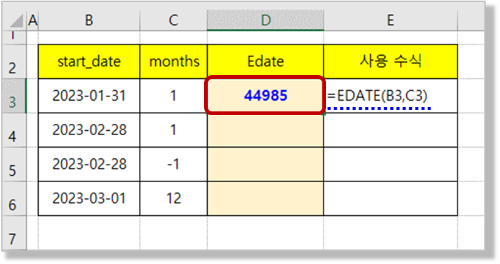
- 3) 날짜 서식 지정하기
- 날짜 서식은 리본 메뉴의 "간단한 날짜"를 설정하도록 하겠습니다.
- 물론 셀 서식의 표시형식에서 원하는 "날짜" 서식을 사용하셔도 됩니다.
- 날짜 서식관련한 단축키로는 "Ctrl + Shift + 3"를 사용할 수 있습니다.
- 메뉴 패스 (리본 메뉴) : "홈" 탭 > "표시 형식" > "간단한 날짜"

- 4) 수식 복사
- 수식복사는 편하신 대로 하시면 됩니다.
- 보통은 "채우기 핸들"을 많이 사용하며 Ctrl + C / Ctrl + V 도 많이 사용을 하고 있습니다.
- 채우기 핸들은 "D3"셀을 선택하면 보이는 우측하단의 네모난 점( = 채우기 핸들)을 마우스로 클릭하고
- 복사하고자 하는 "D6"셀까지 쭉 드래그해 주시면 수식이 복사가 됩니다.

- 5) 수식완성 및 해석
- 결괏값들을 자세히 봐주시기 바랍니다.
- 1/31일의 +1월은 "2/28"이 됩니다. 2월은 28일까지 존재하기 때문입니다.
- 2/28일의 +1월은 "3/31"이 아니고 "3/28"이 되네요. "2023-03-01"의 +12월은 "2024-03-01"이 되는 것을 볼 수 있습니다.
- 즉 일자(day)는 초과되지 않도록 가능한 일자를 표시하고 월만 "+/-"를 해주는 방식으로 보입니다.
- 결괏값을 정확하게 이해를 하고 사용을 하시면 좋을 듯합니다.
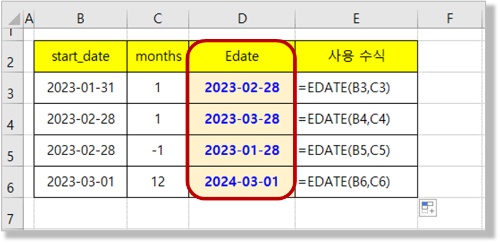
4. Edate 함수 응용하기 - 토, 일요일인 경우 다음 평일로 날짜 구하기
- Edate 함수의 결괏값(날짜)이 토, 일요일인 경우는 다음 평일로 날짜를 구하는 문제입니다.
- 이런 경우 간단하게 Weekday 함수로 토, 일요일 유무를 확인하고 If함수로 토요일인 경우는 날짜 + 2일을
- 일요일은 경우는 날짜 + 1일을 해주는 방식으로 수식을 만들 수 있을 것 같습니다.
- Weekday 함수를 옵션 없이 사용할 경우 달력의 요일순서와 동일하게 일요일은 숫자 1로 시작해서 토요일은 숫자 7이 됩니다.
- 그래서 일요일(Weekday = 숫자 1)인 경우는 + 1을 토요일 (Weekday = 숫자 7)인 경우는 +2를 해줘서 월요일이 되도록 하는 수식입니다.
- 아래 수식을 참조하기 응용해 보시기 바랍니다.
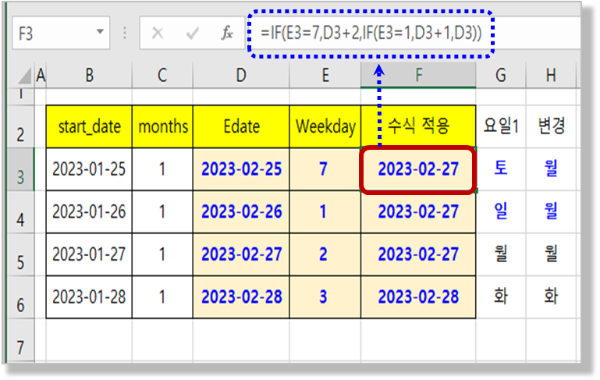
** 핵심 요약 : Edate 함수 사용법 - 몇 개월 전, 후 경과 날짜 구하기
1. 함수 설명
- Edate 함수는 월을 기준으로 특정한 날짜의 몇 개월이 경과한 날짜나 몇 개월 이전의 날짜를 계산해 주는 날짜 함수이다.
- "E"는 Elapsed라는 영어의 약자로 "경과된 시간"을 의미한다.
- 1) 엑셀의 "날짜" 데이터 관리 방식
- 엑셀의 모든 날짜 함수는 반드시 "날짜" 데이터로 입력이 되어야 사용이 가능하며. 가장 기본이 되고 중요한 사항이다
- 날짜로 입력하는 형식은 "2023/1/1" 혹은 "2023-1-1" 2가지가 가장 많이 사용이 되고
- 엑셀 함수로는 "=date(2023,1,1)"형식으로 많이 입력을 한다.
- 이런 "날짜의 원본 데이터인 숫자 = 날짜의 일련번호"라고 얘기를 하며 이는 "1900/01/01"을 숫자 1이라는 기준으로 하고
- 하루 = 숫자 1씩 더해지는 방식으로 날짜의 원본 숫자 값 ( = 날짜의 일련번호)이라는 것을 엑셀이 관리한다.
- 2) 엑셀의 "날짜" 데이터 관리 요약
- ① 날짜의 원본 데이터 = 숫자( = 날짜의 일련번호)이다.
- ② 우리가 보는 날짜 형식은 셀 서식을 통해서 우리에게 편한 날짜 서식으로 보이는 모습이다.
- ③ 1900/1/1 = 숫자 1에서 하루에 숫자 1씩 더해지는 방식으로 원본 데이터는 숫자로 관리된다.
- ④ 그래서 하루 = 숫자 1, 1시간 = 1/24이다.
2. Edate 함수의 구문 / 사용방법
- EDATE(start_date, months)
- start_date 필수 요소입니다. 시작 날짜입니다.
- months 필수 요소입니다. start_date 전이나 후의 개월 수입니다. 앞으로의 날짜는 양수로, 지나간 날짜는 음수로 표시됩니다.
- 첫 번째 인수는 start_date로 날짜이다. 기준이 되는 날짜로 반드시 "날짜" 데이터를 입력해야 한다.
- 두 번째 인수는 months로 더하거나 빼고 싶은 개월수를 정수로 입력한다.
- 반환되는 값이 "날짜의 일련번호(숫자)"이다. 그래서 반드시 셀 서식에서 "날짜" 형식으로 변형해줘야 한다.
3. Edate 함수 사용해 보기 - 경과일 구하기
- 1) 함수 입력 : " = edate( "
- 2) 인수 지정 및 수식 완성 : "= edate( B3, C3 ) "
- 3) 날짜 서식 지정하기 - 메뉴 패스 (리본 메뉴) : "홈" 탭 > "표시 형식" > "간단한 날짜"
- 4) 수식 복사 : 채우기 핸들이나 Ctrl + C, Ctrl +V를 많이 사용한다.
- 5) 수식완성 및 해석 : 일자(day)는 초과되지 않도록 가능한 일자를 표시하고 월만 "+/-"를 해주는 방식으로 결괏값이 반환된다.
4. Edate 함수 응용하기 - 토, 일요일인 경우 다음 평일로 날짜 구하기
- 이런 경우 간단하게 Weekday 함수로 토, 일요일 유무를 확인하고 If함수로 토요일인 경우는 날짜 + 2일을
- 일요일은 경우는 날짜 + 1일을 해주는 방식으로 수식을 만들 수 있다.
- Weekday 함수를 옵션 없이 사용할 경우 달력의 요일순서와 동일하게 일요일은 숫자 1로 시작해서 토요일은 숫자 7이 된다.
- 그래서 일요일(Weekday = 숫자 1)인 경우는 + 1을 토요일 (Weekday = 숫자 7)인 경우는 +2를 해줘서 월요일이 되도록 하는 수식이다.
[엑셀 함수 강좌-플러스] - 999. 엑셀 함수 Plus 목차
999. 엑셀 함수 Plus 목차
[엑셀 함수 강좌-플러스] - 001. (엑셀 함수 Plus) Text 함수 사용법 - 원하는 서식(포맷, 날짜/시간, 소수점, 퍼센트, 시간, 요일)을 텍스로 만들어 보자 [엑셀 함수 강좌-플러스] - 002. (엑셀 함수 Plus) Tr
nextmeok.tistory.com
* 엑셀 관련 궁금하신 거나 어려운 점이 있으시면 자유롭게 질문을 해주세요.
* 가능한 도움을 드릴 수 있도록 하겠습니다.
* 저도 많이 알지는 못하지만 누구나 그렇듯 시작이란 게 있고 경험이란 게 다를 것 같습니다.
* 편하게 문의하시면 됩니다. 저도 모를 수 있다. 감안해 주시고.
- ILU, SH -




댓글